- โปรแกรมฟรี EaseUS
- Data Recovery Wizard Free
- Todo Backup Free
- Partition Master Free
หน้าสารบัญ
อัปเดตเมื่อ Jul 09, 2025
ทุกสิ่งที่คุณควรทราบเกี่ยวกับการย้าย Windows 7 ไปยัง SSD:
| 🎯เป้าหมาย: | ย้าย Windows 7 ไปยัง SSD อย่างปลอดภัย ไม่มีการสูญเสียข้อมูล ไม่มีปัญหาการบูต |
| 🧰เครื่องมือ: | SSD พร้อมสายต่อ ไขควง Windows 7 เครื่องมือย้ายระบบปฏิบัติการ |
| ⏱️ระยะเวลา: | 30-45 นาที |
| 🔢ขั้นตอนการดำเนินการ: |
|
การติดตั้ง SSD และตั้งค่าเป็นดิสก์ระบบเป็นวิธีที่รวดเร็วใน การอัปเกรดคอมพิวเตอร์ Windows 7 และปรับปรุงประสิทธิภาพการทำงาน แต่ผู้ใช้ส่วนใหญ่ไม่ต้องการติดตั้งใหม่ เนื่องจากขั้นตอนนี้จำเป็นต้องตั้งค่า Windows แอปทั้งหมด และนำไฟล์และโฟลเดอร์ที่สำคัญทั้งหมดกลับคืนสู่ฮาร์ดไดรฟ์ใหม่
ที่นี่เราจะแสดงวิธี การถ่ายโอนระบบปฏิบัติการจาก HDD ไปยัง SSD บน Windows 7 สองวิธี: ย้าย Windows 7 ไปยัง SSD ใหม่เท่านั้น และโคลนดิสก์ระบบปฏิบัติการ Windows 7 ทั้งหมดไปยัง SSD อ่านต่อเพื่อเรียนรู้รายละเอียด

วิธีการต่อไปนี้ยังใช้ได้เพื่อช่วยคุณอัพเกรดดิสก์ OS ในระบบปฏิบัติการระดับสูง เช่น:
การเตรียมการ: ติดตั้ง SSD และเริ่มต้นใช้งานสำหรับการโยกย้ายเป็น Windows 7
- ⏱️ระยะเวลา: 5-15 นาที
- เครื่องมือ: SSD (และสายเชื่อมต่อ), ไขควง, คอมพิวเตอร์ Windows 7, การจัดการดิสก์
วิธีที่ตรงไปตรงมามากที่สุดในการติดตั้ง SSD ในระบบของคุณคือการติดตั้งทางกายภาพ เชื่อมต่อสายเคเบิลที่ถูกต้อง และติดตั้ง Windows ใหม่ตั้งแต่ต้น วิธีการติดตั้ง SSD ในคอมพิวเตอร์เดสก์ท็อปและแล็ปท็อปนั้นแตกต่างกันเล็กน้อย และนี่คือวิธีการดำเนินการ:
#1. วิธีการติดตั้ง SSD ใหม่

หากต้องการให้กระบวนการย้ายข้อมูลไปยัง Windows 7 เป็นไปอย่างราบรื่น ควรใช้ SSD ที่มีขนาดใหญ่กว่าพื้นที่ใช้งานของไดรฟ์ระบบปฏิบัติการ Windows 7 ปฏิบัติตามขั้นตอนต่อไปนี้เพื่อติดตั้ง SSD ใหม่บนคอมพิวเตอร์ของคุณ:
ติดตั้ง SSD บนแล็ปท็อป:
- ปิดแล็ปท็อปของคุณ ถอดปลั๊กไฟ ถอดแบตเตอรี่ออก และถอนการติดตั้งฮาร์ดไดรฟ์เก่า
- เชื่อมต่อ SSD เข้ากับเมนบอร์ดโดยใช้สายเคเบิล SATA
- ติดตั้งแบตเตอรี่ใหม่ เสียบปลั๊กไฟ และรีสตาร์ทแล็ปท็อป
ติดตั้ง SSD บนคอมพิวเตอร์เดสก์ท็อป:
- เปิดเคสคอมพิวเตอร์เดสก์ท็อปของคุณ
- เชื่อมต่อ SSD เข้ากับเมนบอร์ดโดยใช้สายเคเบิล SATA
- เชื่อมต่อสายไฟเข้ากับ SSD
- ติดตั้ง SSD ใหม่ลงในช่องใส่ไดรฟ์ของคอมพิวเตอร์
- ปิดเคสคอมพิวเตอร์ เสียบสายเคเบิลทั้งหมด
- เปิดเครื่องคอมพิวเตอร์
การอ่านเพิ่มเติม: วิธีการติดตั้ง SSD ตัวที่สอง
#2. เริ่มต้น SSD
การเริ่มต้น SSD ให้มีรูปแบบพาร์ติชั่นดิสก์แบบเดียวกับดิสก์ระบบปฏิบัติการ Windows 7 จะส่งผลต่อการโยกย้ายระบบด้วย วิธีดำเนินการมีดังต่อไปนี้:
- คลิกขวาที่ไอคอน Windows และเลือก "การจัดการดิสก์"
- ค้นหาและคลิกขวาที่ SSD เป้าหมายและเลือก "Initialize Disk"
- ตั้งค่า MBR หรือ GPT ให้กับ SSD

วิธีที่ 1. ย้าย Windows 7 ไปยัง SSD โดยใช้ซอฟต์แวร์ย้ายระบบ
- ⏱️ระยะเวลา : 20-25 นาที
- เครื่องมือ: SSD (และสายเชื่อมต่อ), ไขควง, คอมพิวเตอร์ Windows 7, ซอฟต์แวร์ย้ายระบบปฏิบัติการ
หากต้องการย้าย Windows 7 จาก HDD ไปยัง SSD การใช้เครื่องมือย้ายระบบปฏิบัติการที่เชื่อถือได้ เช่น EaseUS Partition Master จะช่วยประหยัดพลังงานและเวลาของคุณได้อย่างมีประสิทธิภาพ ซอฟต์แวร์นี้มอบฟังก์ชัน "ย้ายระบบปฏิบัติการ" ให้คุณเพื่อย้ายระบบปฏิบัติการ Windows 7 ไปยัง SSD พร้อมติดตั้งแอปพลิเคชันและข้อมูลไดรฟ์ C คุณไม่จำเป็นต้องกังวลว่าขั้นตอนจะซับซ้อนเกินไปหรือปัญหาการบูตระบบ ตอนนี้ ให้ดาวน์โหลดซอฟต์แวร์นี้และทำตามคำแนะนำทีละขั้นตอนเพื่อเสร็จสิ้นการย้าย Windows 7 ไปยัง SSD
ขั้นตอนการย้ายระบบปฏิบัติการไปยัง HDD/SSD:
- เรียกใช้ EaseUS Partition Master และเลือก "Clone" จากเมนูทางด้านซ้าย
- เลือก "ย้ายระบบปฏิบัติการ" และคลิก "ถัดไป"
- เลือก SSD หรือ HDD เป็นดิสก์ปลายทางและคลิก "ถัดไป"
- ตรวจสอบคำเตือน: ข้อมูลและพาร์ติชั่นบนดิสก์เป้าหมายจะถูกลบออก ตรวจสอบให้แน่ใจว่าคุณได้สำรองข้อมูลสำคัญไว้ล่วงหน้าแล้ว หากยังไม่ได้ทำ ให้ดำเนินการทันที
- จากนั้นคลิก "ใช่"
- ดูตัวอย่างเค้าโครงของดิสก์เป้าหมายของคุณ จากนั้นคลิก "เริ่ม" เพื่อเริ่มย้ายระบบปฏิบัติการของคุณไปยังดิสก์ใหม่
- หลังจากนั้นให้คลิก "รีบูตทันที" หรือ "เสร็จสิ้น" เพื่อกำหนดว่าคุณต้องการรีบูตคอมพิวเตอร์จากดิสก์ใหม่ทันทีหรือไม่
“รีบูตทันที” หมายถึงการบันทึกการเปลี่ยนแปลงทันที ในขณะที่ “เสร็จสิ้น” หมายถึงคุณต้องรีสตาร์ทคอมพิวเตอร์ด้วยตนเองในภายหลัง

หมายเหตุ: การดำเนินการย้ายระบบปฏิบัติการไปยัง SSD หรือ HDD จะลบและนำพาร์ติชันและข้อมูลที่มีอยู่บนดิสก์เป้าหมายออกเมื่อดิสก์เป้าหมายมีพื้นที่ว่างไม่เพียงพอ หากคุณได้บันทึกข้อมูลสำคัญไว้ที่นั่น ให้สำรองข้อมูลเหล่านั้นไปยังฮาร์ดไดรฟ์ภายนอกล่วงหน้า
มาดูกันว่า EaseUS Partition Master สามารถทำอะไรให้คุณได้อีกหลังจากย้าย Windows 7 ไปยัง SSD
- ขยายพาร์ติชันระบบ หรือ ปรับขนาด/ย้ายพาร์ติชัน บน SSD
- สร้าง ฟอร์แมต คัดลอก และลบพาร์ติชัน
- รองรับ การแปลง GPT เป็น MBR หรือจาก MBR เป็น GPT
โปรดแชร์วิธีการนี้เพื่อช่วยให้เพื่อนออนไลน์ของคุณเปลี่ยนระบบจากดิสก์ของคอมพิวเตอร์รุ่นเก่าเป็น SSD ที่เร็วกว่า:
วิธีที่ 2. โคลน Windows 7 ไปยัง SSD โดยใช้ System Clone
- ⏱️ระยะเวลา : 20-25 นาที
- เครื่องมือ: SSD (และสายเชื่อมต่อ), ไขควง, คอมพิวเตอร์ Windows 7, EaseUS Partition Master
วิธีที่มีประสิทธิภาพอีกวิธีหนึ่งใน การย้ายระบบปฏิบัติการไปยัง SSD คือการใช้คุณลักษณะ Clone Entire OS Disk ใน EaseUS Partition Master ซอฟต์แวร์นี้ช่วยให้คุณโคลนการติดตั้ง Windows 7 ทั้งหมดไปยัง SSD ได้ตราบใดที่ดิสก์มีขนาดใหญ่พอที่จะเก็บระบบปฏิบัติการได้
ตอนนี้มาดูวิธีโคลน Windows 7 ไปยัง SSD พร้อมคำแนะนำโดยละเอียด
ขั้นตอนที่ 1. เปิด EaseUS Partition Master ไปที่แท็บ Disk Clone เลือก "Clone OS Disk" และคลิก "ถัดไป"

ขั้นตอนที่ 2 เลือกไดรฟ์เป้าหมายใหม่ที่คุณต้องการโคลนระบบปฏิบัติการ แล้วคลิก "ถัดไป"

คลิก "ใช่" เพื่อยืนยันว่าคุณต้องการดำเนินการโคลนดิสก์ระบบปฏิบัติการต่อ

ขั้นตอนที่ 3 ดูเค้าโครงดิสก์และคลิก "เริ่ม" เพื่อเริ่มกระบวนการโคลนระบบปฏิบัติการ

ขั้นตอนที่ 4 เมื่อกระบวนการเสร็จสิ้น คุณจะเห็นข้อความยืนยัน ถามว่า "คุณต้องการเริ่มต้นคอมพิวเตอร์จากดิสก์เป้าหมายโคลนหรือไม่"
- รีบูตทันที หมายถึงการรีบูตพีซีของคุณและกำหนดค่าคอมพิวเตอร์ให้บูตระบบปฏิบัติการจากดิสก์ใหม่ทันที
- เสร็จสิ้น หมายความว่าคุณต้องการทำการเปลี่ยนแปลงในภายหลัง

หลังจากนั้น: ทำให้ Windows 7 สามารถบูตได้บน SSD
- ⏱️ระยะเวลา: 5-8 นาที
- 🧰เครื่องมือ: คอมพิวเตอร์ Windows 7, การตั้งค่า BIOS
หลังจากถ่ายโอน Windows 7 ไปยัง SSD ใหม่แล้ว คุณสามารถถอดฮาร์ดไดรฟ์เก่าออกแล้วรีบูตพีซี จากนั้นคอมพิวเตอร์จะบูตจาก SSD โดยอัตโนมัติ หากคุณต้องการใช้ฮาร์ดไดรฟ์ใน Windows 7 คุณสามารถสลับไดรฟ์บูตจากไดรฟ์ระบบปฏิบัติการเก่าไปยัง SSD ใหม่ในการตั้งค่า BIOS
วิธีการทำมีดังต่อไปนี้:
คำเตือน: ระวังเมื่อเข้าสู่การตั้งค่า BIOS ของ Windows 7 เพื่อตั้งค่า SSD ใหม่พร้อมระบบปฏิบัติการเป็นไดรฟ์บูต
- รีสตาร์ทคอมพิวเตอร์ Windows 7
- กดปุ่ม Del เพื่อเข้าสู่การตั้งค่า
- เมื่อคุณเข้าสู่ยูทิลิตี้การตั้งค่า ให้สลับไปที่เมนู Boot
- จากนั้นใช้ลูกศรลงเพื่อเลือก SSD เป็นไดรฟ์บูตในส่วนไดรฟ์ที่ 1
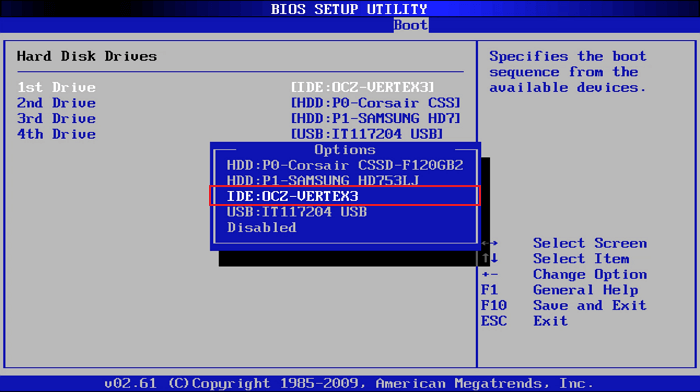
นี่คือขั้นตอนทั้งหมดในการย้าย Windows 7 จาก HDD ไปยัง SSD คุณไม่สามารถบูตพีซี Windows จาก SSD ใหม่ได้โดยไม่มีปัญหาในการบูต หากคุณชอบบทช่วยสอนนี้ โปรดแบ่งปันให้เพื่อนๆ ของคุณออนไลน์:
สรุปการโอน Windows 7 ไปยัง SSD
ฉันจะถ่ายโอน Windows 7 ของฉันไปยัง SSD ได้อย่างไร ?
คอมพิวเตอร์เดสก์ท็อปของฉันเป็น Windows 7 ฉันจะถ่ายโอนระบบปฏิบัติการไปยังฮาร์ดไดรฟ์ SSD จาก Microsoft ได้อย่างไร
อย่ากังวล หากคุณประสบปัญหาดังกล่าวหรือคุณกำลังมองหาวิธีที่มีประสิทธิภาพในการเปลี่ยน Windows 7 ที่ติดตั้งโปรแกรมไปยัง SSD ใหม่
คุณสามารถย้าย Windows 7 จาก HDD ไปยัง SSD ได้อย่างง่ายดายโดยใช้หนึ่งในวิธีการข้างต้น ฟีเจอร์ Migrate OS และ Clone OS Disk ใน EaseUS Partition Master ช่วยให้คุณดำเนินการต่างๆ ได้ง่ายและยืดหยุ่นมากขึ้น
คุณสามารถใช้คุณลักษณะทั้งสองนี้ในการทำงานโยกย้ายข้อมูลที่ซับซ้อนได้หลายอย่าง โดยเฉพาะเมื่อคุณต้องการ อัปเกรดฮาร์ดดิสก์ จากเครื่องเก่าเป็นเครื่องใหม่ จากเครื่องเล็กไปเป็นเครื่องใหญ่ หรือจากฮาร์ดดิสก์ไดรฟ์เป็นโซลิดสเตตไดรฟ์โดยไม่ต้องติดตั้งระบบปฏิบัติการใหม่
คำถามที่พบบ่อยเกี่ยวกับการโคลน Windows 7 ไปยัง SSD
หากคุณมีคำถามเพิ่มเติมเกี่ยวกับการย้ายหรือโคลน Windows 7 ไปยัง SSD โปรดปฏิบัติตามคำถามที่แสดงไว้ที่นี่และดูคำตอบด้านล่าง:
1. คุณสามารถโคลนฮาร์ดไดรฟ์ Windows 7 ได้หรือไม่?
ใช่ คุณสามารถใช้คุณสมบัติโคลนใน EaseUS Partition Master เพื่อโคลนฮาร์ดไดรฟ์ Windows 7 ได้
- เชื่อมต่อดิสก์ใหม่กับ Windows 7
- เริ่มการทำงานของดิสก์ด้วยชนิดดิสก์เดียวกับฮาร์ดไดรฟ์ Windows 7
- เปิด EaseUS Partition Master ไปที่ Clone เลือก "Clone entire OS disk"
- เลือกฮาร์ดไดรฟ์ Windows 7 เป็นดิสก์ต้นทาง และเลือกฮาร์ดไดรฟ์ใหม่เป็นปลายทาง จากนั้นคลิก "ถัดไป"
- คลิก "ดำเนินการงาน"
2. ฉันสามารถคัดลอก Windows ไปยัง SSD ได้หรือไม่?
ใช่ คุณสามารถใช้คุณสมบัติ Copy Partition ใน EaseUS Partition Master เพื่อคัดลอกพาร์ติชั่นระบบปฏิบัติการและระบบแยกกันไปยัง SSD จากนั้นตั้งค่า SSD เป็นไดรฟ์บูตเพื่อให้ Windows สามารถบูตได้บน SSD ใหม่
3. ฉันจะทำซ้ำ Windows 7 ได้อย่างไร?
หากต้องการจำลอง Windows 7 คุณสามารถใช้ซอฟต์แวร์โคลนระบบที่เชื่อถือได้ เช่น EaseUS Partition Master เพื่อช่วยเหลือ ซอฟต์แวร์นี้ช่วยให้คุณโคลนดิสก์ Windows 7 ทั้งหมดไปยังไดรฟ์ใหม่ได้ด้วยการคลิกง่ายๆ ดังเช่นสองวิธีที่แสดงไว้ข้างต้น
4. คุณสามารถใส่ Windows 7 ลงใน SSD ได้หรือไม่?
ใช่ คุณสามารถใส่ Windows 7 ลงในดิสก์ SSD ได้โดยทำตามสองวิธีในบทความบทช่วยสอนนี้ หรือคุณสามารถติดตั้ง Windows 7 ใหม่บน SSD ได้โดยตรง หากคุณต้องการติดตั้งระบบปฏิบัติการใหม่ โปรดดูวิธี ติดตั้ง Windows ใหม่บน SSD
เราสามารถช่วยคุณได้อย่างไร?
บทความที่เกี่ยวข้อง
-
SFC SCANNOW ค้นหาไฟล์ที่เสียหาย แต่ไม่สามารถแก้ไขได้ [มีวิธีแก้ไข]
/2025/07/09
-
วิธีรีเซ็ตแล็ปท็อป Samsung โดยไม่ต้องใช้รหัสผ่าน - บทช่วยสอน
![author icon]() Suchat/2025/07/09
Suchat/2025/07/09 -
วิธีการสร้างพาร์ติชั่น Linux ที่ใช้ EXT2/EXT3 จาก Windows
![author icon]() Suchat/2025/07/09
Suchat/2025/07/09 -
6 เครื่องมือฟอร์แมตฮาร์ดไดรฟ์ที่ดีที่สุด | เครื่องมือฟอร์แมต HDD ปี
![author icon]() Suchat/2025/07/09
Suchat/2025/07/09
EaseUS Partition Master

จัดการพาร์ติชั่นและเพิ่มประสิทธิภาพดิสก์อย่างมีประสิทธิภาพ
